Stellar Repair for Outlook
- 1. A proposito di Stellar Repair for Outlook
- 2. Questa guida
 3. Per cominciare
3. Per cominciare 4. Lavorare con il software
4. Lavorare con il software- 4.1. Selezionare e riparare file
- 4.2. Visualizzare un’anteprima del file riparato
- 4.3. Trova, Visualizza e Recupera un Singolo Messaggio
 4.4. Salva file riparati
4.4. Salva file riparati- 4.5. Salva tutti i contatti come CSV
- 4.6. Ricollega la cartella degli allegati
- 4.7. Salvataggio del Registro
- 4.8. Salva e carica i dati della scansione
- 4.9. Come applicare il filtro avanzato
- 4.10. Importazione di file PST in MS Outlook
- 4.11. Cambiare la lingua del software
- 5. Domande più Frequenti
- 6. A proposito di Stellar

4.4.1.3. Suddividi e salva file PST
Stellar Repair for Outlook permette di suddividere i file PST in diverse dimensioni. È possibile dividere il PST in varie dimensioni, fino alla dimensione massima di 50 Gb.
Nel caso dei file di grandi dimensioni, Stellar Repair for Outlook crea automaticamente il nuovo file PST in file di piccole dimensioni. La dimensione dei file divisi dipenderà dalla versione di Outlook installata:
-
Se hai installato Outlook 2007, il nuovo PST si suddividerà in dimensioni di circa 18 Gb.
-
Se hai installato Outlook 2010 o successivi, il nuovo PST si suddividerà in dimensioni di circa 45 Gb.
Nota:
-
Prima di iniziare il processo di salvataggio dei file riparati, assicurati di chiudere Microsoft Outlook.
-
È possibile utilizzare la funzione Suddividi e salva PST quando la dimensione della casella di posta riparata supera 1 Gb.
Passaggi per suddividere e salvare il file PST in base alle dimensioni:
-
Esegui Stellar Repair for Outlook.
-
Consulta la sezione Selezionare e riparare il file, per sapere come selezionare e riparare il file corrotto.
-
Clicca su Salva file riparato dalla barra Home peraprire la finestra Salva come.
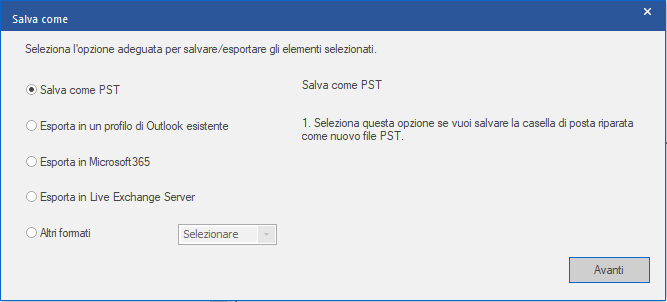
-
Scegli Salva come PST e clicca su Avanti.
-
Appare la finestra Salva come PST . Scegli l'opzione Suddividi e salva PST, quindi clicca su Avanti.
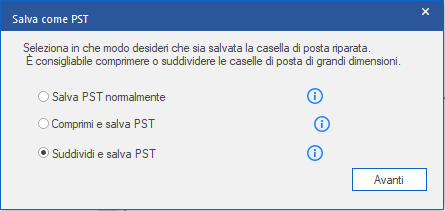
-
Appare la schermata Suddividi PST. Nella casella Seleziona dimensione, digita o seleziona la dimensione che preferisci per suddividere la casella di posta riparata.
Nota: È possibile dividere le caselle di posta riparate in varie sezioni, fino alla dimensione massima di 50 Gb.
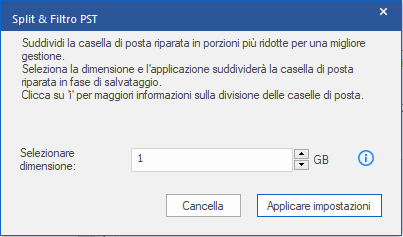
- Fai clic su Avanti. Appare la schermata Seleziona destinazione.
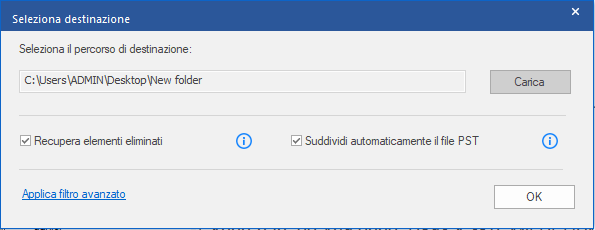
-
Fai clic su Sfoglia per salvare il file PST riparato nella destinazione specificata.
Nota:
-
La casella Recupera elementi eliminati è selezionata per impostazione predefinita: deselezionala se gli elementi eliminati non sono richiesti.
-
La casella Suddividi automaticamente il file PST è selezionata per preimpostazione: deselezionala se non vuoi frazionare il file PST riparato. Questa opzione aiuta a suddividere automaticamente un nuovo file PST a dimensioni di circa 45 Gb.
-
Clicca su Applica filtro avanzato per applicare un filtro ai file riparati.
-
Fai clic su OK.
-
Completato il processo di salvataggio, appare la finestra di dialogo Salvataggio completato. Mostra il percorso e la dimensione del file riparato.
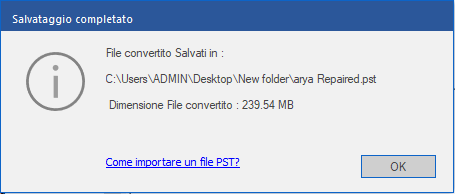
-
Clicca su “Come importare un file PST?” per sapere come importare il nuovo file PST in MS Outlook.
-
Fai clic su OK per completare il processo.